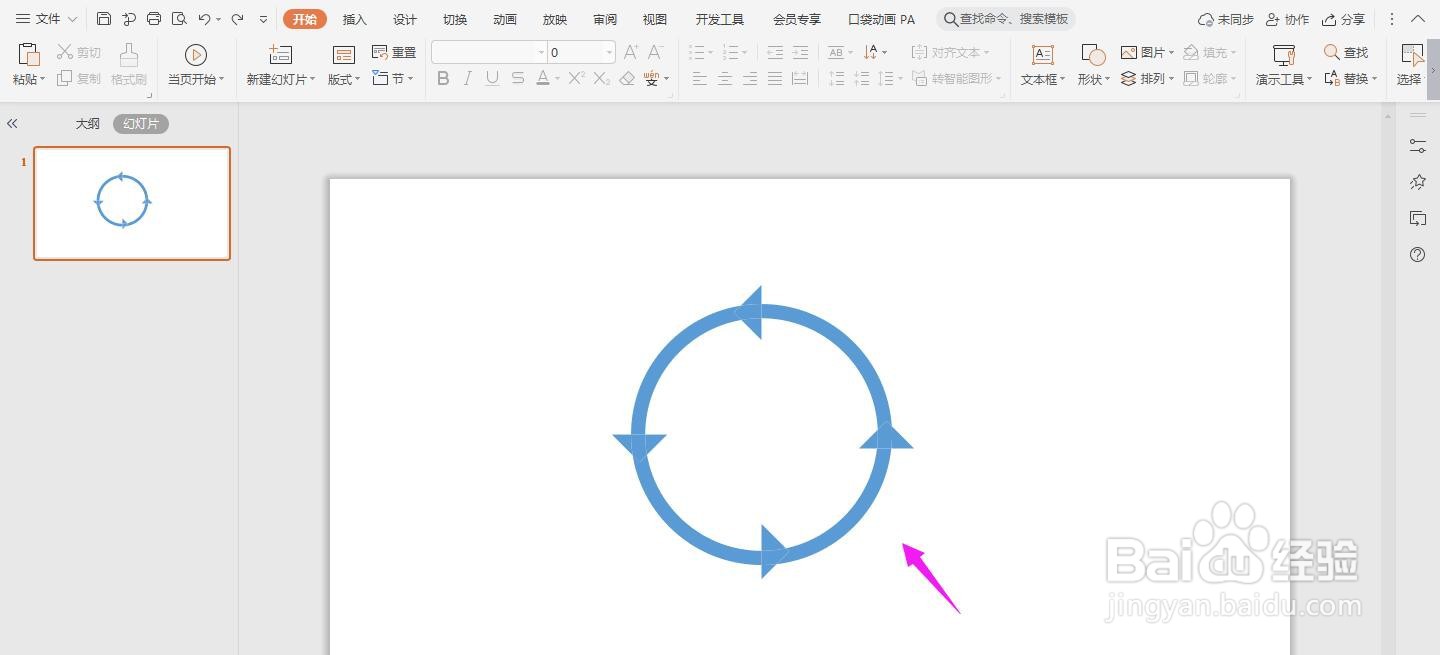1、打开ppt,点击导航栏上的“插入-形状”选择“同心圆”
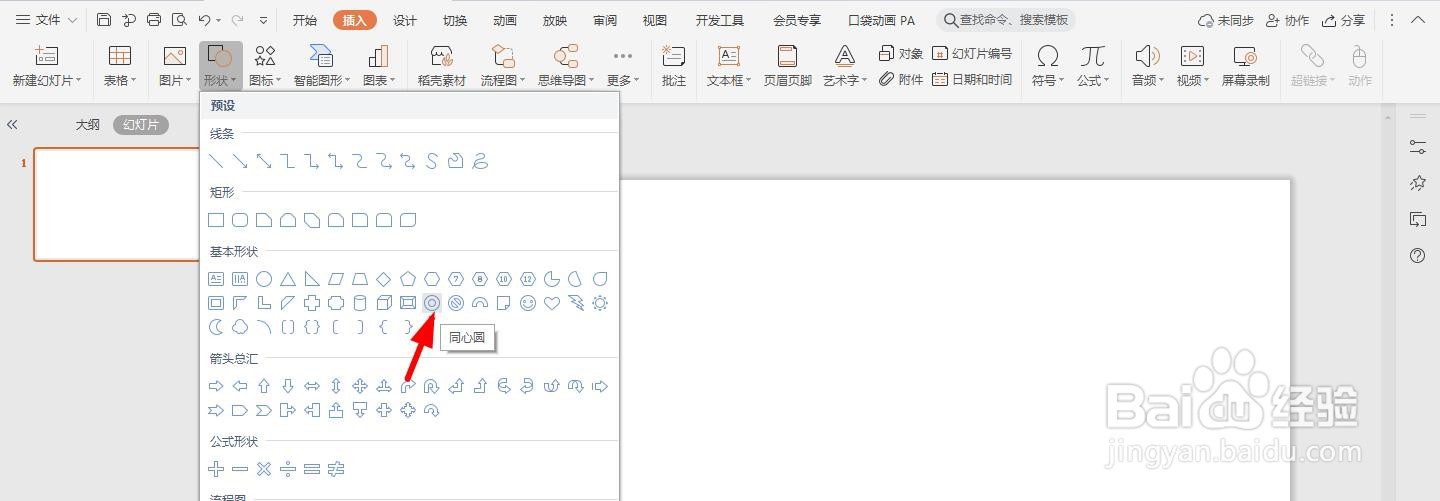
2、如下图所示,画出同心圆
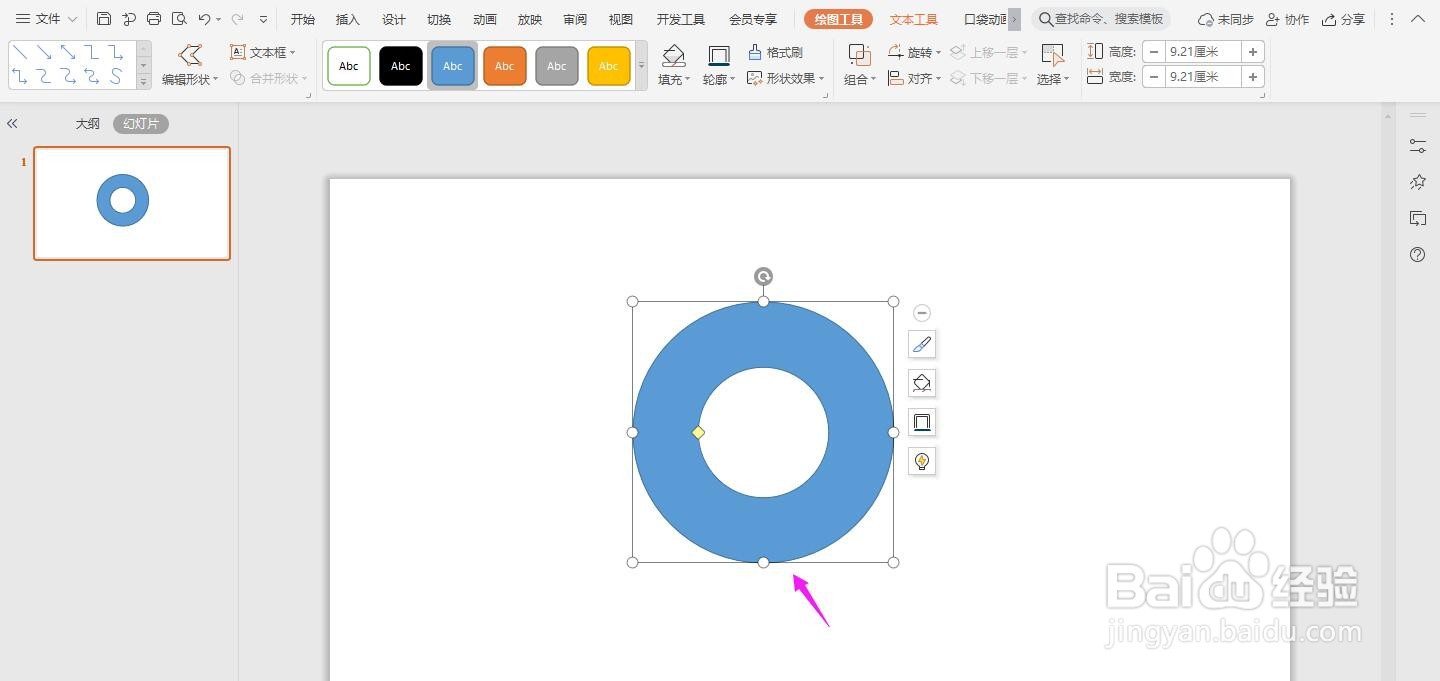
3、点击中间的黄色图标,调整如下图所示的样式
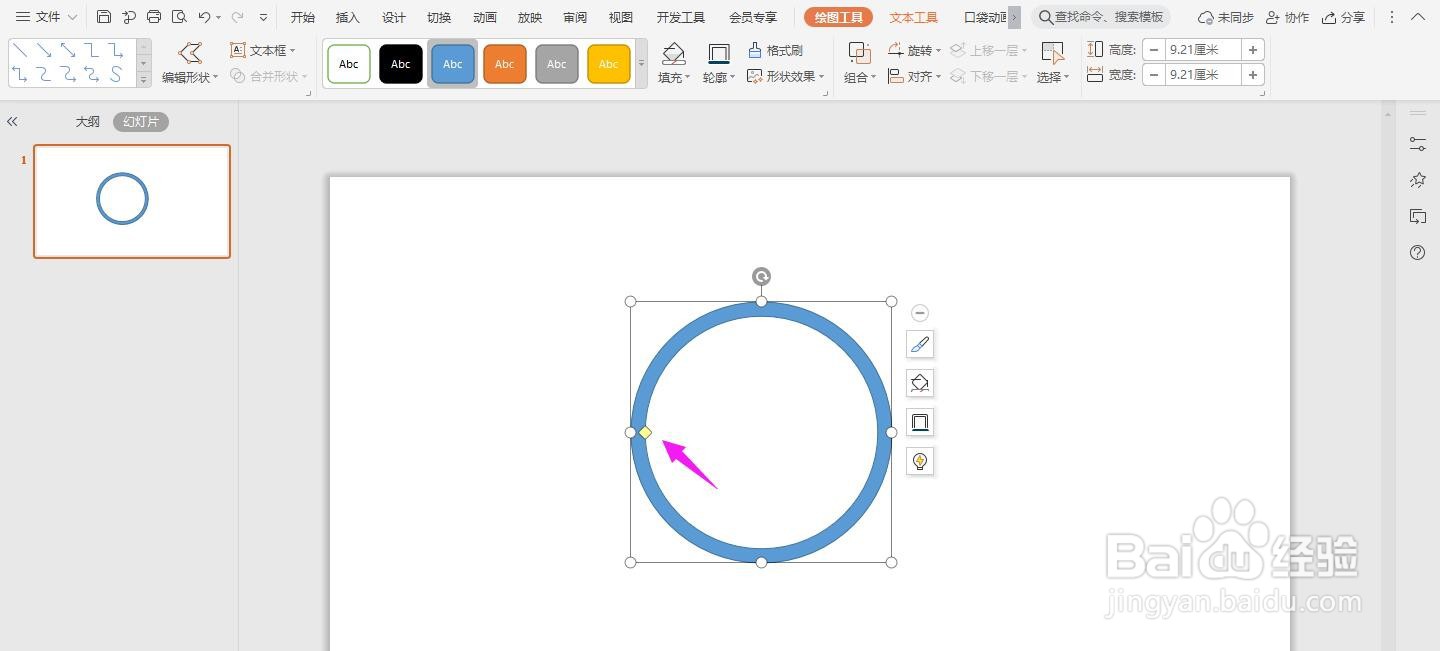
4、然后再点击“插入-形状”选择“直角三角形”

5、调整角度如下图所示,再复制三份同样大小的直角三角形

6、如下图所示调整好角度
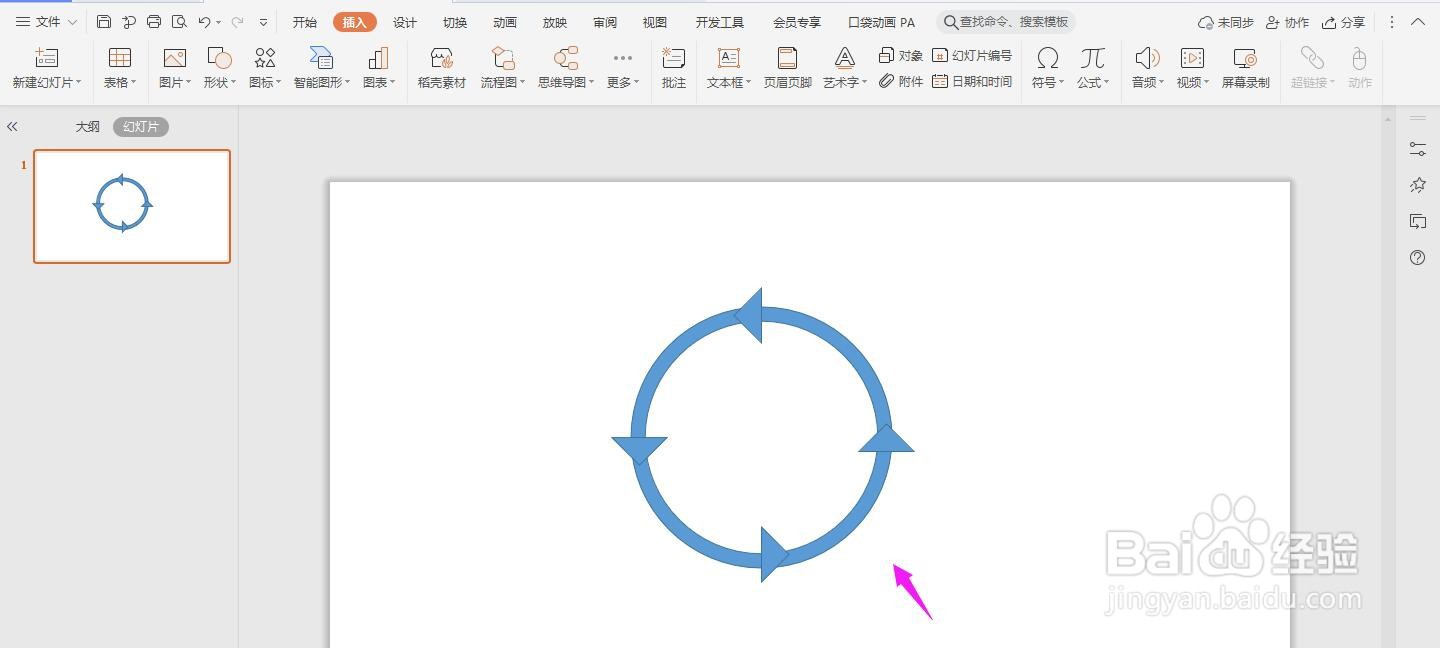
7、并将四个直角三角形选中,点击“轮廓”选择“无边框颜色”

8、然后全选所有矩形,点击“绘图工具-合并形状”中的“拆分”
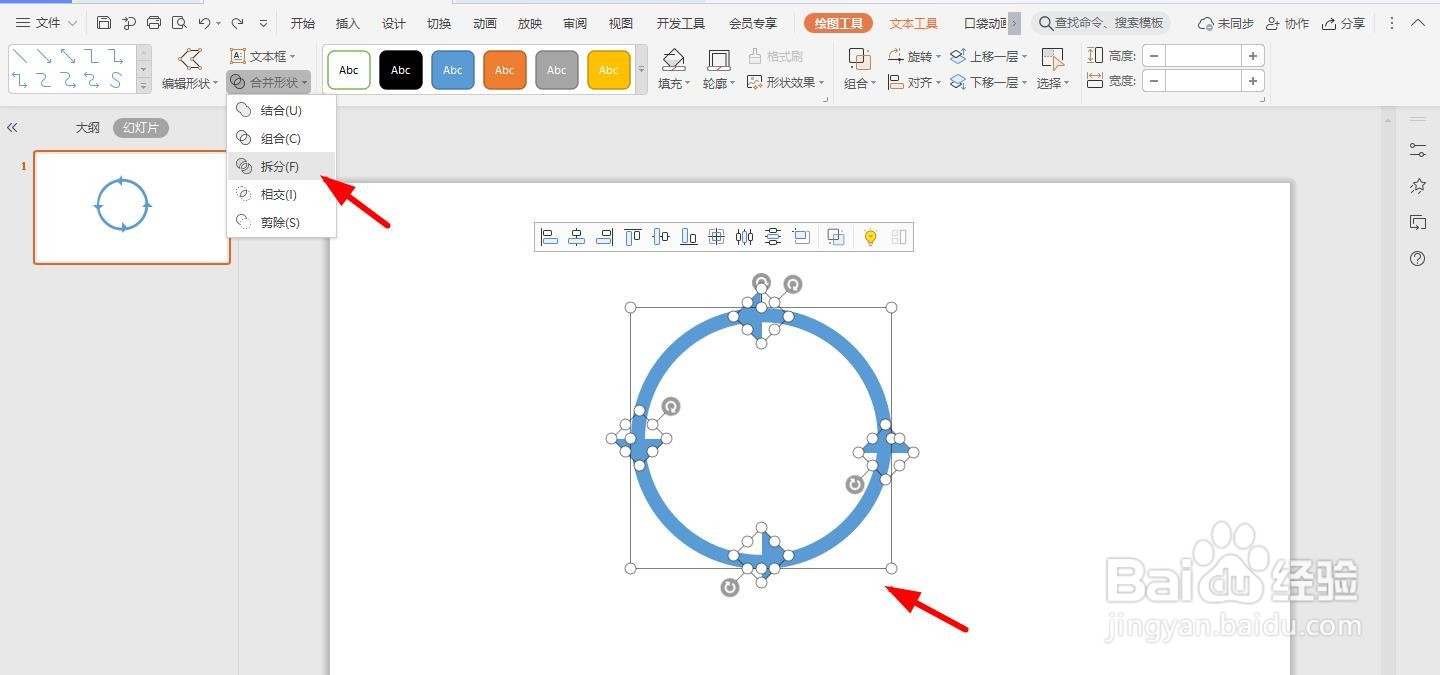
9、这样一个环形箭头样式就制作完成了,如下图所示
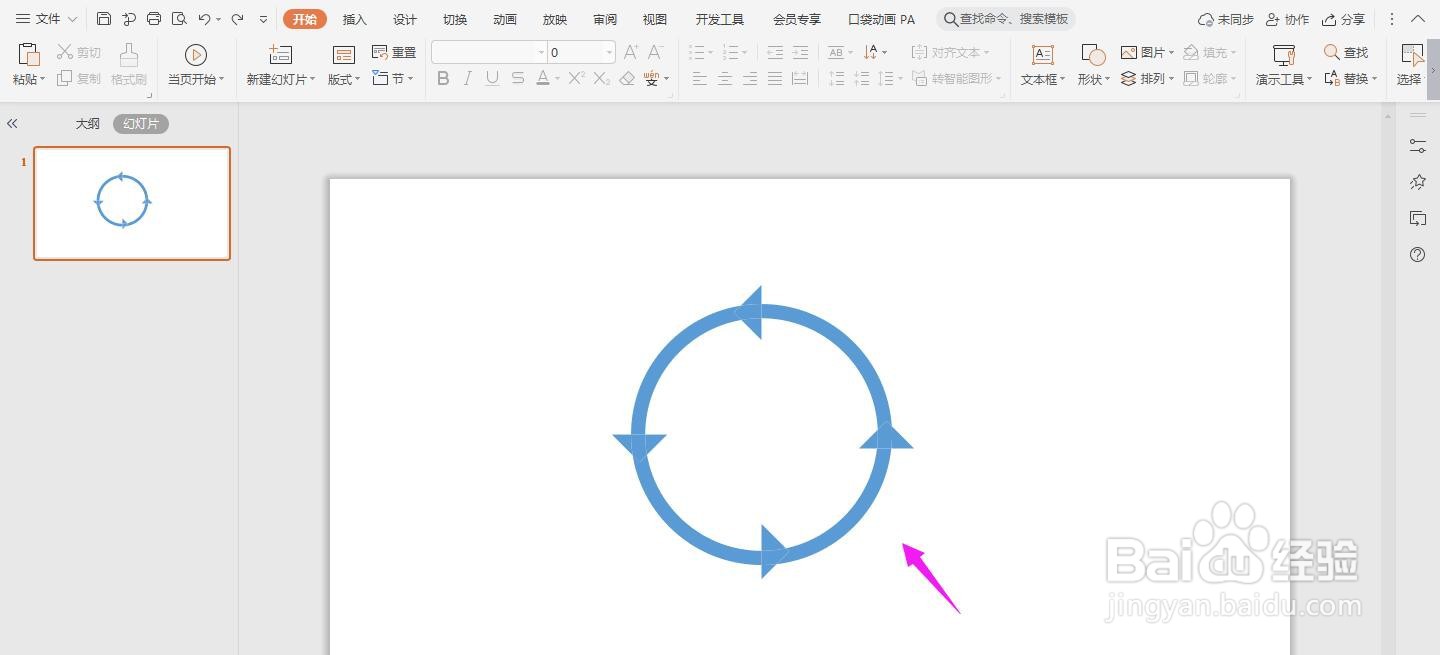
时间:2024-10-12 22:54:27
1、打开ppt,点击导航栏上的“插入-形状”选择“同心圆”
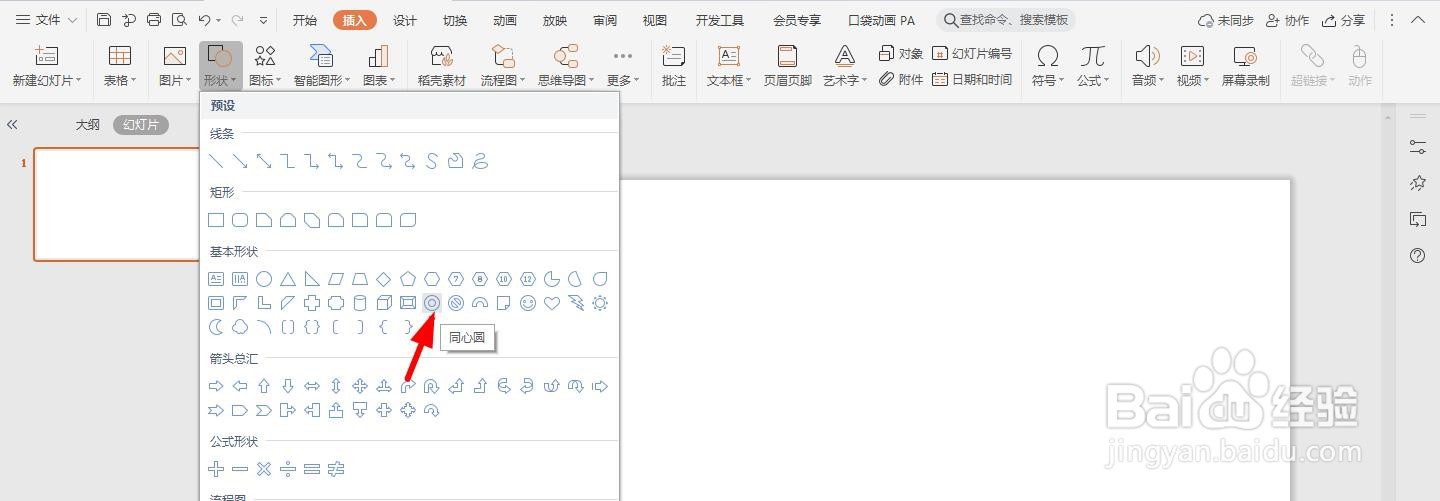
2、如下图所示,画出同心圆
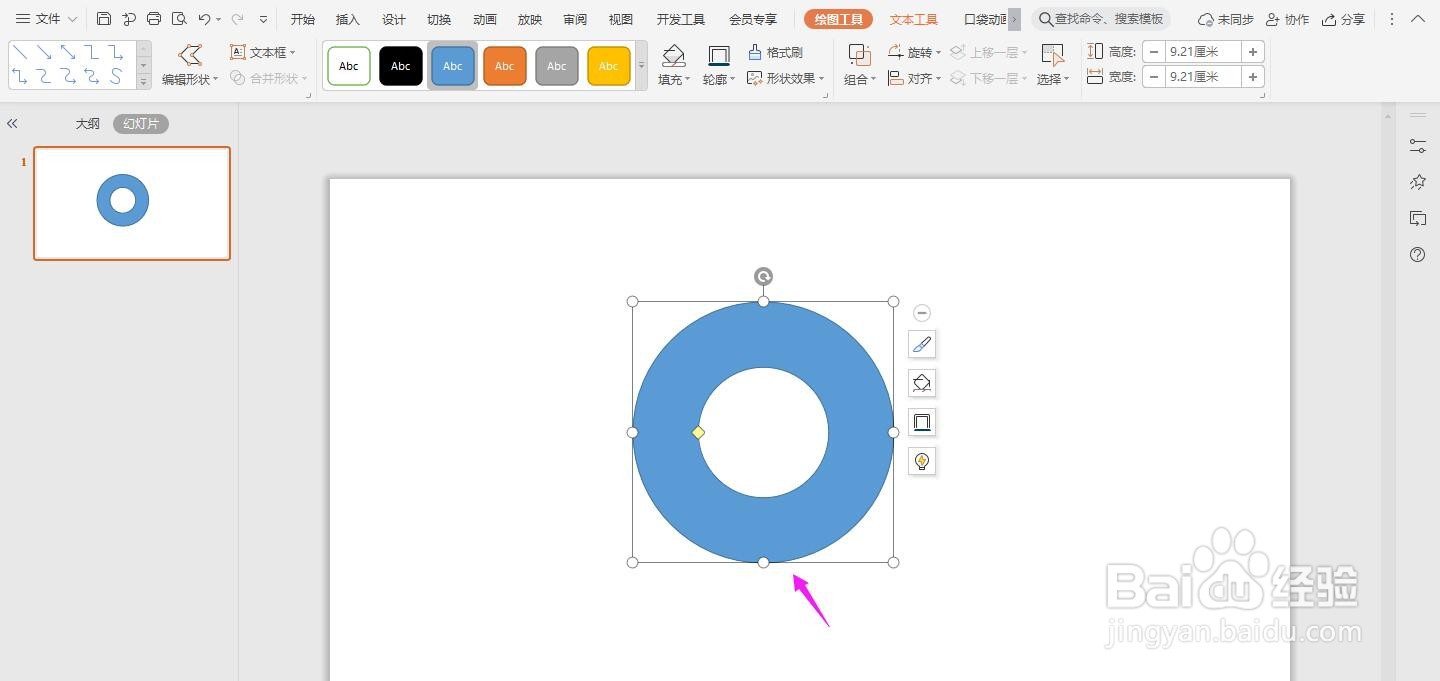
3、点击中间的黄色图标,调整如下图所示的样式
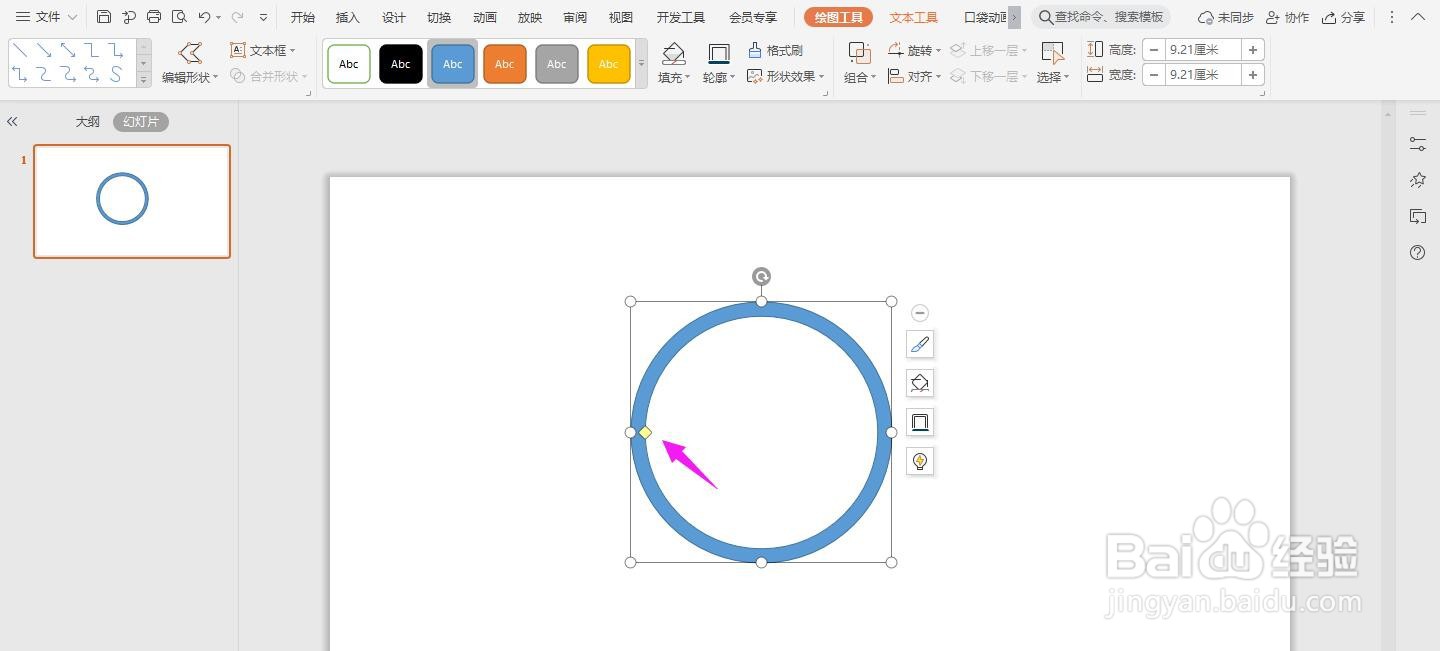
4、然后再点击“插入-形状”选择“直角三角形”

5、调整角度如下图所示,再复制三份同样大小的直角三角形

6、如下图所示调整好角度
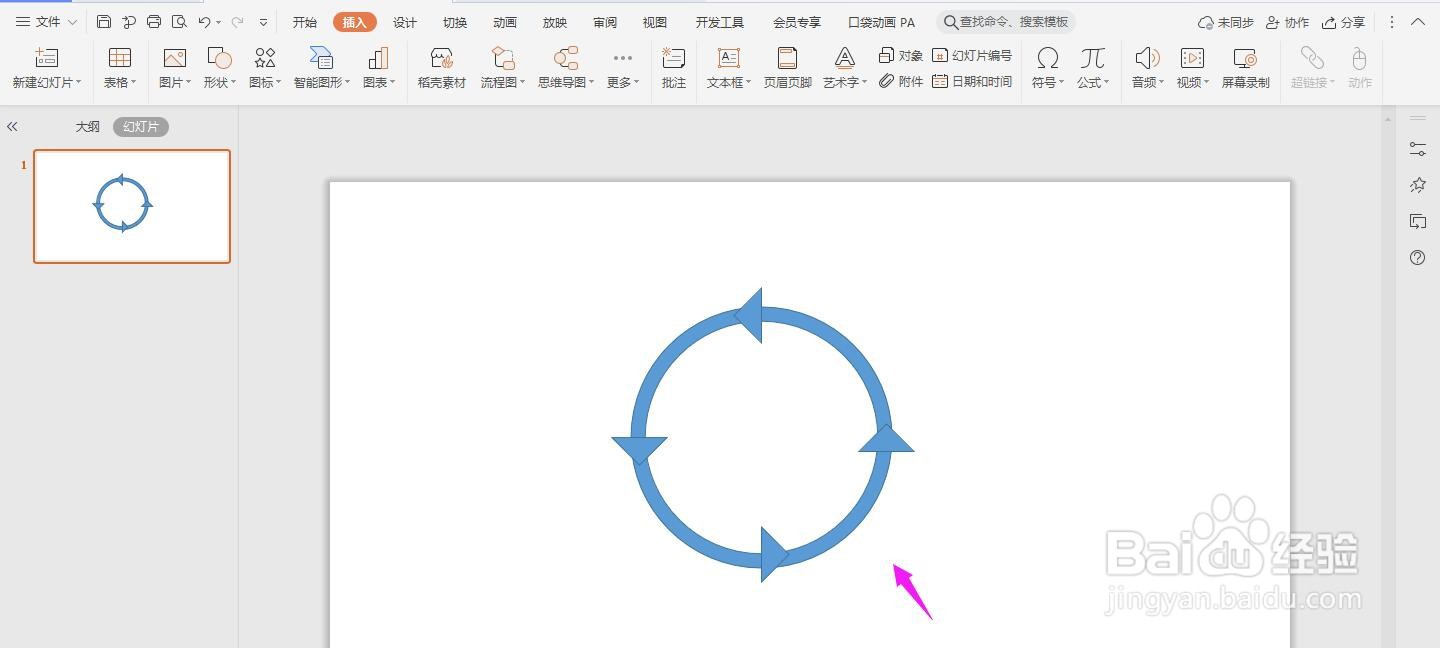
7、并将四个直角三角形选中,点击“轮廓”选择“无边框颜色”

8、然后全选所有矩形,点击“绘图工具-合并形状”中的“拆分”
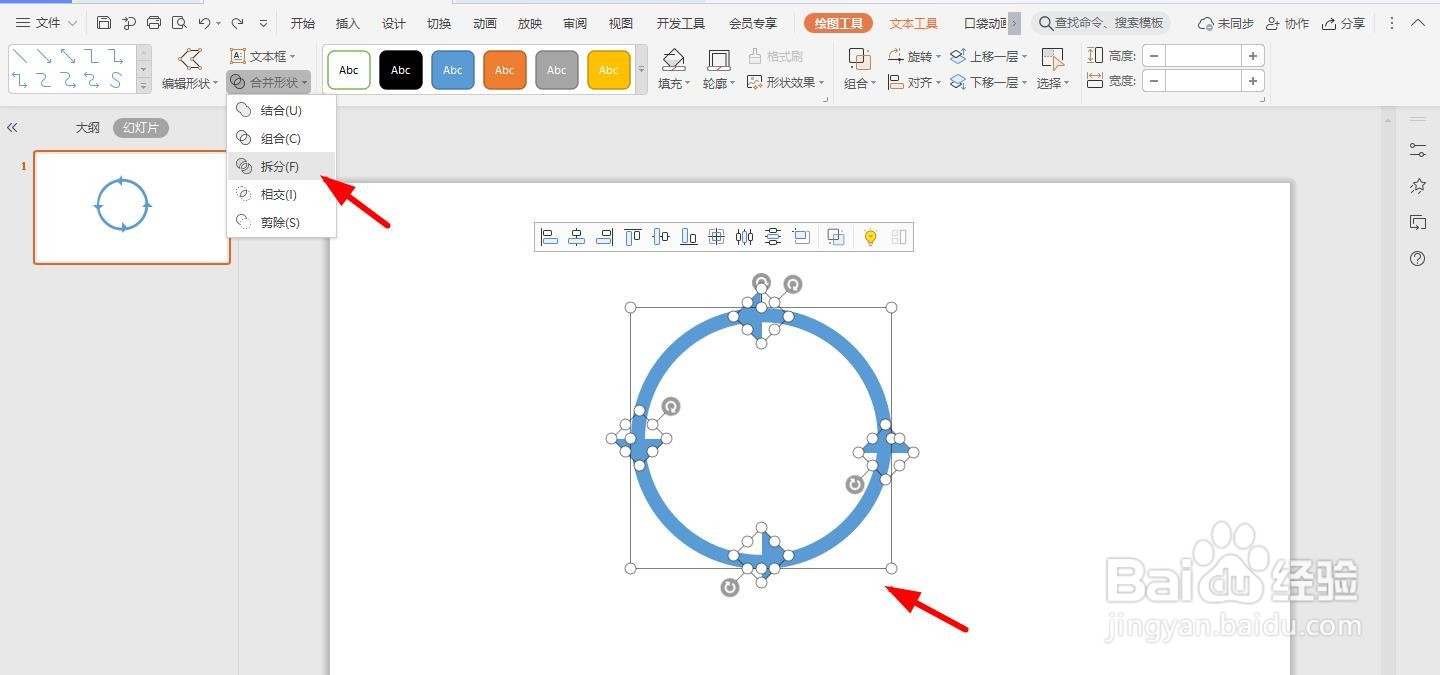
9、这样一个环形箭头样式就制作完成了,如下图所示